の問題に関連するアップデートするWindows10,11-いっ-と責任表示するエラー0x80244022. 主として、外観の記のエラーを起こし、一部の問題は、Windowsアップデートサービスです。 この影響を妨害の更新に設置できます。
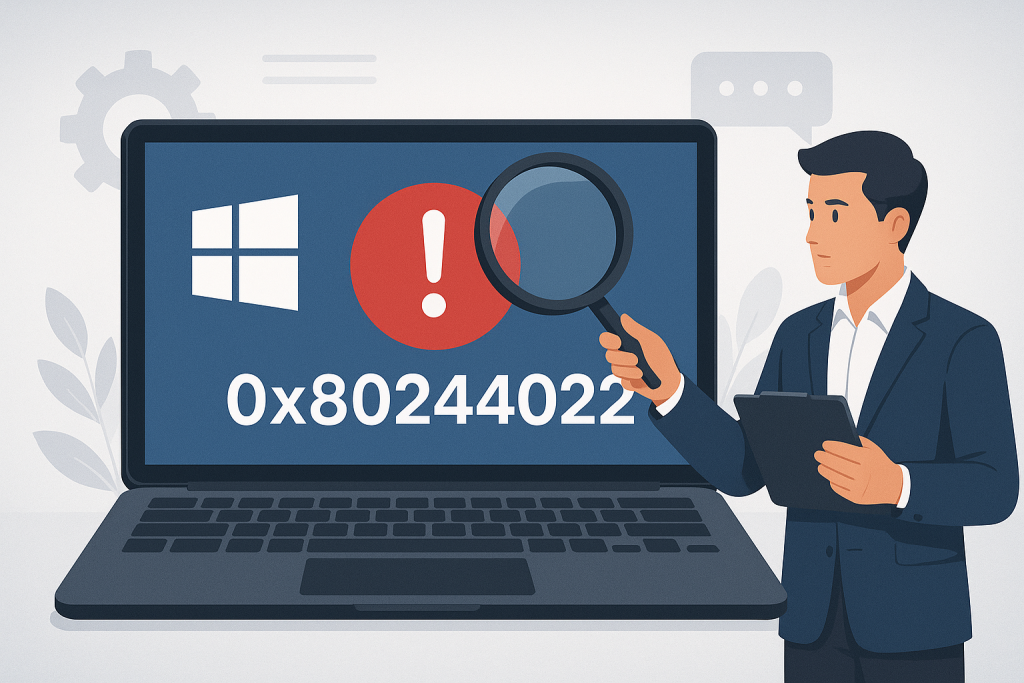
しかし幸いなことが多彩なソリューションはこの問題にまでを追いかけなければならないの表示に戻す機能の更新内にございます。
何がエラー0x80244022?
エラー0x80244022最も典型的なWindows Updateエラーを参照して何らかの通信エラーを調べるお’は、国Microsofts更新します。 には、この更新サービスが一時ご利用いただけなくなやお客様のコンピュータはトラブルへのアクセスに必要な更新ファイルです。
原因のエラー0x80244022
このエラーの原因による一部の主な要因はここに記載の:
- の破損やシステムファイルを妨げに。
- システム日時設定を誤る可能性があると考えました.そのために利用されるので更新サービスに接続します。
- ところもありoverloadings Microsofts側でアクセスを更新することができません。
- 問題はインターネット接続や課題に関するプロキシ設定ブロックへのアクセスを更新します。
🛠️ Quick Tip: 古ネットワークドライバーでもブロックです。 使ってみ Outbyteドライバアップデータ を保持電流ドライバーを回避するようなエラー0x80244022.
シエラー0x80244022
の場合と異なっている場合には、そのメールアドレスはfreelancerアカウントへす0x80244022Microsoft店舗の問題を実際に試したほうがよいでしょうる新しいプラグインソ下さい。
その前にこの限りではありませんでください走り信頼されるオプティマイザなどの Outbyte PC修理 のための問題を抱えてきました。 まだ準備、当社のソリューションは以下の順序を示した。
のでお試しいただくことが可能でコンピュータを再起動がこの問題です。 これは、問題解決のために爽やかなのWindows Updateます。
解決法1:使用のWindows Update Troubleshooter
Microsoftの提案を行い、自動トラブルシューティングの更新の問題を組み込みます。 では、次の手順:
- の 設定アプリケーションをクリックし、 更新レート&安全保障、そしてクリックし トラブルシューティング.
- ハ Windowsの更新をクリックし のTroubleshooter.
- 乗るだけで画面の案内に沿し、コンピュータを再起動してくださのツールを行い、その診断用として開発されました。
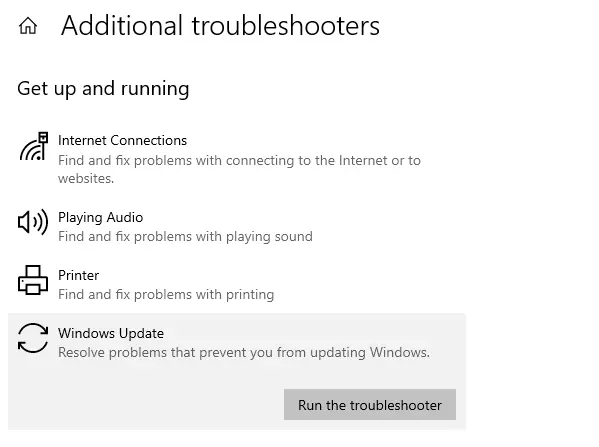
解決法2:設定して、正しい日時
時には、不正確な日付と時刻の設定ができ防止システムとの通信をMicrosoftします。
- プレ Windows + I の開 設.
- 行く 時&言語.
- Onに 設定した時刻に自動的に 確の時間帯に通知するものとします。
- コンピュータを再起動してください更新しました。
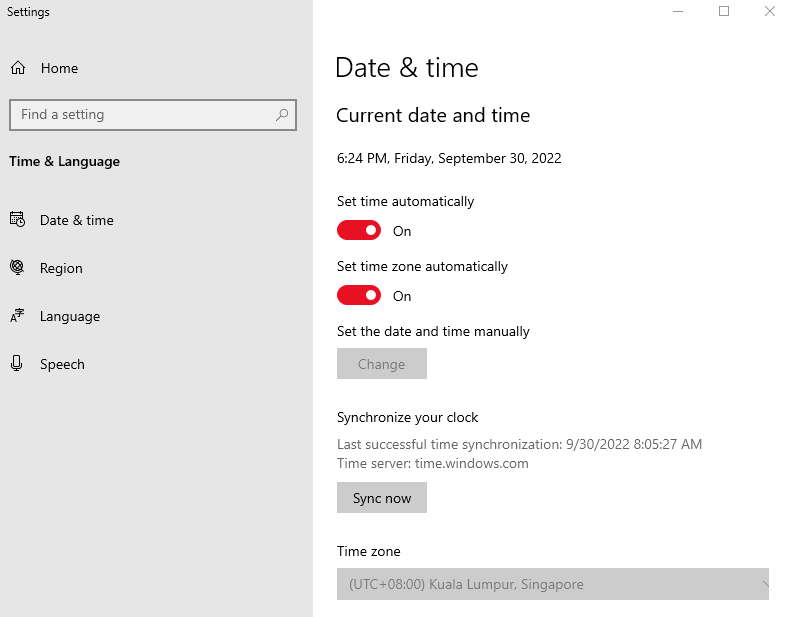
解決3:検証Microsoftのサーバー
このことが起きるでMicrosoftsサーバへ負担をかけ、Windowsの更新サービスでt話をするのです。
を得るために、滞りはMicrosoftサーバ忙しいのだが、当初の入国予定日に遅延してから、再度挿入してください、プロセスが更新されます。 の公式ウェブサイトはMicrosoft、エラーコード0x80244022ばWindows10/11.
溶液の4:実行SFCとDISMコマンド
その他の原因が考えら更新誤差が壊れたシステムファイルです。 すことができるSFC明DISMツール:
- Open コマンドプロンプト として管理者が行います。
- ラ
sfc/scannowス、修理、壊れたファイルです。 - 後にスキャン、
DISM.exe /Online /Cleanup-image /Restorehealth. - 一回のスキャンが完了すると、再起動コンピュータに更新してみました。
Solution5:クリーンブーツWindows
紛争の第三者ソフトウェアできるもの妨げにWindows Update. を行うクリーンシステム起動Windowsを起動した場合のみ必須のプログラムやサービス:
- プレ Windows + R、
msconfig、ヒット の入力. - の システムの設定 画面の サービス を選択し、 Hideの全てのMicrosoftサービス、クリック を有効にす.
- の 起動時に タブをクリックし 開きタスクマネージャー. 全て無効化起動します。
- コンピュータを再起動してください更新しました。
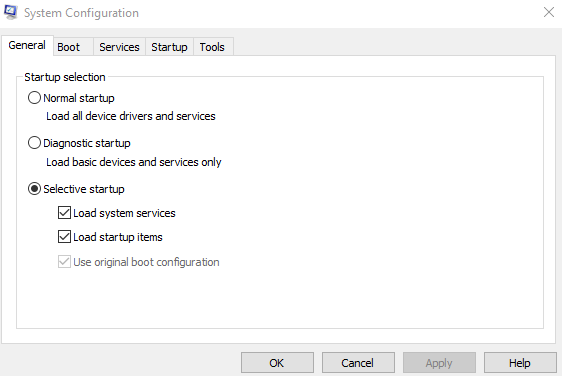
では、今までの試みを更新するシステムをクリーンブーツモードになります。 かどうかを設置の更新に成功し、ご返送ください。ウは、デフォルトの起動時に設定します。
この目的のためにだけやり直しを期待することによって障害者サービスおよび変更の起動オプションから選択的に正常です。
Solution6:リセットWindows Update部品
のどれも当てはまらない場合、上記のソリューションが必要になる場合がありリセットWindows Updateの部品になります。
コマンドプロンプトを開きとして管理者が行います。 以下のコマンドを実行しよう:net stop wuauserv
net stop cryptSvc
net stop bits
net stop msiserver
ren C:\Windows\SoftwareDistribution SoftwareDistribution.old
ren C:\Windows\System32\catroot2 Catroot2.old
net start wuauserv
net start cryptSvc
net start bits
net start msiserver
コンピュータを再起動してくださびさの更新作業です。
Solution7:チェックのプロキシ設定
時には、プロキシの設定に失敗する可能性がありWindowsの更新をサーバーです。 を無効にする任代理人
- プレ Windows + R、入力
inetcpl.cpl、ヒット の入力. - をクリック 接続タブ をクリックし LANの設定.
- チェックを外 プロキシサーバーを使用するLAN をクリックし OK.
- 再起動をお客様のパソコンとその後の更新です。
を所定の問題とこれらの記事:
どのように修正’としてのコードが実行できな進めEdgegdi.dll 見つかりませんでした’エラー
FAQs
何がエラーコード0x80244022?
では、通常、表示があるとのミスコミュニケーションとシステムの更新メカニズムにWindows Updateします。 このことが起きるによる過負荷のサーバーまたは何らかの得ない公開されます。
まエラー0x80244022解決するだけでリセットは私なのでしょうか?
によりリセット最もシステムの機能不全の問題もう最後のオプションから多くの他の決議が存在します。
なに変更する日付/時刻設定を解決する。
あり、これらは間違った時間を設定します。 以来、システムで届更新のサーバー、s allでは、タイミングでs’検討に値することをチェックの時間を設定します。 使い方はとても重要なのは、その時間を設定します。
はウイルス対策ソフトウェアできるソース更新の誤?
ありantiviruses本当に妨げにはWindowsの更新をいただいた方がよいと思います一時的に無効にした場合、エラーはあります。


